在使用电脑的日常过程中,有时候我们可能会遇到电脑开机显示过程错误的情况。这些错误可能导致电脑无法正常启动或者显示异常信息,给我们的使用带来了困扰。本文...
2025-08-14 186 ??????
在现代技术发展的今天,越来越多的用户选择使用优盘来安装和启动操作系统。相比传统的光盘安装方式,使用优盘安装Win7系统不仅更加方便快捷,而且还能减少资源的浪费。本文将详细介绍以从优盘安装Win7启动系统的步骤,帮助读者轻松实现操作系统的安装和启动。
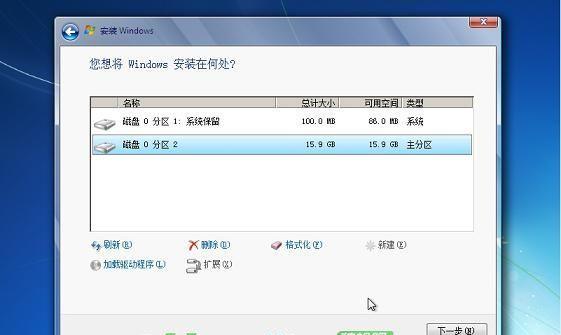
1.确定优盘可用性
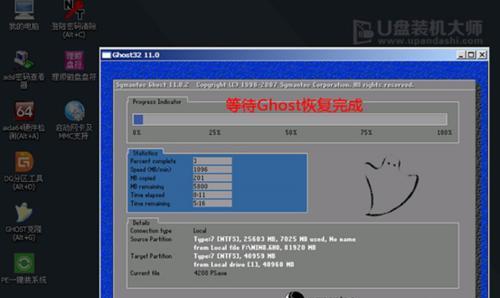
在开始之前,首先要确保所使用的优盘是可用的,并且没有重要数据。因为在整个安装过程中,优盘上的数据将被格式化和清除。
2.下载Windows7ISO文件
从Microsoft官方网站上下载合适版本的Windows7ISO文件,并确保文件完整且没有被篡改。

3.创建启动优盘
使用专门的软件工具(如Rufus)将Windows7ISO文件写入优盘,使其成为可以启动操作系统的设备。
4.设置计算机启动顺序
进入计算机的BIOS设置,将优盘设置为首选的启动设备,以确保在开机时能够从优盘启动。
5.重启计算机并进入优盘
保存BIOS设置后,重启计算机并确保优盘插入,此时计算机将从优盘启动,进入Windows7安装界面。
6.选择安装语言和时间
在安装界面上,选择适合自己的安装语言和时间设置,并点击“下一步”继续安装过程。
7.接受许可协议
仔细阅读许可协议,并勾选“我接受许可条款”选项,然后点击“下一步”。
8.选择安装类型
根据个人需求,选择合适的安装类型,如全新安装或升级安装,并点击“下一步”。
9.硬盘分区和格式化
选择安装Windows7的目标硬盘,并对其进行分区和格式化操作,以准备好安装系统所需的磁盘空间。
10.安装过程等待
等待Windows7系统的安装过程完成,在此过程中计算机可能会自动重启多次,请耐心等待。
11.设置用户名和密码
在安装完成后,根据提示设置计算机的用户名和密码,以确保账户的安全性。
12.更新系统和驱动程序
安装完成后,及时进行系统和驱动程序的更新,以保证系统的稳定性和安全性。
13.安装常用软件
根据个人需求和喜好,安装常用的软件和工具,以便更好地使用Windows7系统。
14.个性化设置
根据个人喜好,进行Windows7系统的个性化设置,如壁纸、主题、桌面图标等。
15.完成安装和启动
经过上述步骤,我们成功地使用优盘安装和启动了Windows7操作系统。现在可以开始享受Win7带来的各种便利和功能了!
通过本文所介绍的详细步骤,读者可以轻松地使用优盘安装和启动Windows7操作系统。相比传统的光盘安装方式,使用优盘不仅更加方便快捷,而且还能减少资源浪费。希望本文对读者有所帮助,并能够顺利完成Win7系统的安装和启动。
标签: ??????
相关文章

在使用电脑的日常过程中,有时候我们可能会遇到电脑开机显示过程错误的情况。这些错误可能导致电脑无法正常启动或者显示异常信息,给我们的使用带来了困扰。本文...
2025-08-14 186 ??????

Kodi是一款功能强大的媒体中心软件,它可以帮助我们集中管理和播放各种多媒体文件。然而,有时候在使用Kodi时,我们可能会遇到添加电脑共享错误2的问题...
2025-08-14 148 ??????

在使用电脑的过程中,有时候我们会遇到电脑开机后显示系列错误的情况,这给我们的正常使用带来了不便。本文将为大家介绍解决电脑开机错误的方法,帮助大家轻松应...
2025-08-13 139 ??????

密码错误是使用传奇4电脑iOS时经常遇到的问题,不仅让用户感到困惑,也影响了正常的游戏体验。本文将从多个方面探索密码错误问题的原因,并提供解决方法,帮...
2025-08-13 202 ??????

暑假是学生们放松心情、充实自我最好的时机。在这个宝贵的假期里,自学电脑基础教程成为了许多人提升技能的首选。电脑已经成为了我们生活中不可或缺的一部分,掌...
2025-08-12 117 ??????

随着科技的进步,电子游戏的发展已经达到了一个令人惊叹的地步。在这个虚拟世界中,我们可以创造出属于自己的梦想城市。而迷你世界小镇正是其中一款备受欢迎的建...
2025-08-12 191 ??????
最新评论